6 legjobb alkalmazás a találkozók rögzítésére Windows, Mac, iPhone és Android rendszereken
Egy friss felmérés szerint a felhőalapú és az online találkozók az egyik legnépszerűbb szolgáltatássá váltak. Segít tartani a kapcsolatot üzleti partnereivel, kollégáival és vezetőivel, ha távolról dolgozik. Nagyon sok online konferencia platform létezik, amelyek nem kínálnak rekordfunkciókat. Ennek eredményeként meg kell keresnie a ülésrögzítő alkalmazás a készülékéhez. Szerencsére ez a bejegyzés megosztja Önnel a 6 legjobb értekezlet-felvevő alkalmazást a számítógépes és mobil eszközökhöz.

OLDAL TARTALMA
1. rész: A két legfontosabb találkozó felvevő az asztalon
1. legjobb: Vidmore Screen Recorder
Mint ülésrögzítő, Vidmore Screen Recorder minden igényét kielégítheti, függetlenül attól, hogy átlagos emberek-e vagy hozzáértők. Ennél is fontosabb, hogy fejlett technológiával kiváló minőségű értekezlet-felvételeket készíthet.
Előnyök
- Lync rögzítése, Zoomolás, valamint bármely más konferencia és értekezlet egyetlen kattintással.
- Adja hozzá arcát és hangját a felvételekhez webkamerán és mikrofonon keresztül.
- Nincs rögzítési hossz, vízjel vagy egyéb korlátozás.
- Az opciók széles skáláját kínálja
Hátrányok
- Telepítenie kell az értekezlet-felvevőt merevlemezre.
Hogyan rögzítsük az értekezletet az asztalon
1. lépés: Telepítse a legjobb értekezlet-felvevőt
Futtassa a legjobb értekezlet-felvevőt, miután telepítette a számítógépére. Mac felhasználók számára van egy másik verzió. Választ Videó felvevő az otthoni felületről. Ha csak hangot akar rögzíteni az értekezletről, válassza a lehetőséget Hangrögzítő.

2. lépés: Az ülés jegyzőkönyvének rögzítése
Váltás KIJELZŐ és állítsa be a rögzítési régiót az értekezlet ablak alapján. Bekapcsol Rendszerhang hogy hangfelvétel mellett rögzítsék az értekezletet. A Webkamera és Mikrofon Az opciók az arc és a hang rögzítésére szolgálnak az értekezlet felvétele során. Engedélyezheti vagy letilthatja őket. Amikor az értekezlet elkezdődik, kattintson a gombra REC gombot a felvétel megkezdéséhez.

Tipp: Ha további opciókat szeretne kapni, kattintson a gombra Felszerelés ikont a preferenciák párbeszéd.
3. lépés: Az értekezlet felvételének mentése
Kattints a Állj meg gombot, amikor le akarja állítani az értekezlet felvételét. Ezután az előnézeti ablakba kerül. Játssza le a felvételt, és távolítsa el a felesleges képkockákat Csipesz eszköz. Végül kattintson a gombra Megment gombra kattintva mentheti az értekezletet a számítógépére.
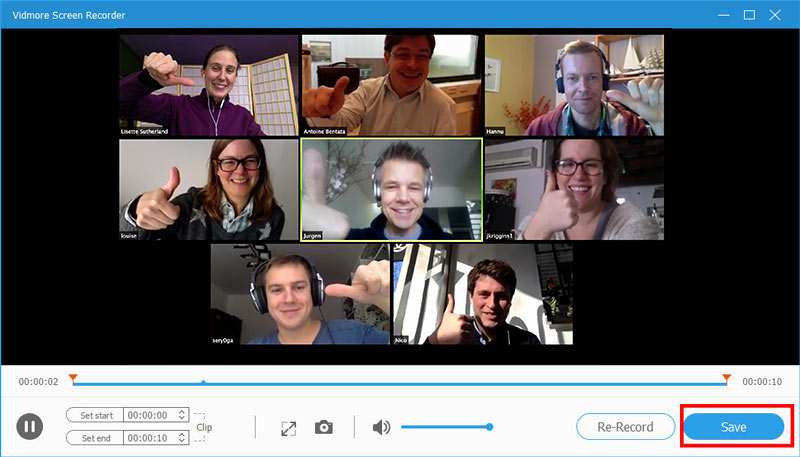
Top 2: Vidmore ingyenes online képernyőfelvevő
Ha nem szeret szoftvereket telepíteni a számítógépre, Vidmore ingyenes online képernyő felvevő a legjobb értekezlet-felvevő alkalmazás. Ez lehetővé teszi, hogy mindent online rögzítsen.
Előnyök
- Teljesen ingyenes.
- Nincs vízjel vagy rögzítési hossz korlátozás.
- Ragadja meg reakcióit az értekezlet felvételével együtt.
- Alapvető egyéni lehetőségeket kínál.
Hátrányok
1. Nem tartalmazza a videoszerkesztő funkciókat.
Hogyan rögzítsük az értekezletet online
1. lépés: Ha értekezletet kell rögzítenie, nyisson meg egy böngészőt, és keresse fel a https://www.vidmore.com/free-online-screen-recorder/ webhelyet. Kattintson a gombra Indítsa el az ingyenes felvevőt gombot az indító letöltéséhez.

2. lépés: Az indítón négy ikon található. Engedélyezze Képernyő és A rendszer hangja miközben letiltja Webkamera és Mikrofon ha csak értekezletet rögzít. A reakciók hozzáadásához kapcsolja be Webkamera és Mikrofon is.

3. lépés: Kattints a REC gombot, amikor az értekezlet elindul. Üsd a Állj meg gombot az értekezlet befejezéséig. Ezután töltse le a felvételi fájlt.

2. rész: A 4 legnépszerűbb Meeting Recorder alkalmazás iPhone / Android rendszeren
1. legjobb: AZ képernyő felvevő
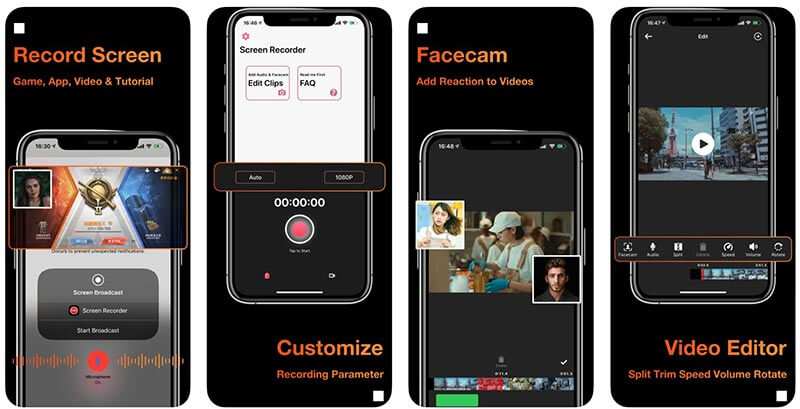
Felület: iOS és Android
Ár: Ingyenes alkalmazáson belüli vásárlással
Az AZ Screen Recorder egy all-in-one értekezlet-felvevő alkalmazás mind iPhone, mind Android készülékekhez. Az online megbeszélések rögzítése mellett videoszerkesztő funkciókat és videokonvertálást is biztosít.
Előnyök
- Rögzítse az értekezleteket hanggal együtt.
- Titokban mentse az online megbeszéléseket.
- Vágja le, forgassa el és szerkessze az értekezlet felvételeit.
- Közvetlenül ossza meg az értekezlet felvételeit.
Hátrányok
- Az ingyenes próbaidőszak után feliratkozott rá.
- Ehhez iOS 12.0 vagy újabb verzió szükséges.
Top 2: Rögzítse

Felület: iOS és Android
Ár: Ingyenes hirdetésekkel és alkalmazáson belüli vásárlásokkal
Ahogy a neve is jelezte, a Record Ez egy egyszerű értekezlet-felvevő alkalmazás, amely mind az iOS, mind az Android készülékek számára elérhető. Először a mobil számára ez egy kényelmes módja az értekezletek mentésének, függetlenül attól, hogy Ön házigazda vagy résztvevő.
Előnyök
- Rögzítse az értekezleteket mobil eszközön egyetlen érintéssel.
- Adjon arc-bütyök reakciókat a felvételekhez.
- Tartalmazzon videoszerkesztőt.
- Kezelje egyszerűen az értekezlet felvételeit.
Hátrányok
- A videomegosztás ingyenes verziója három percre korlátozódik.
- Csak angol nyelven érhető el.
A 3. legjobb: ADV Screen Recorder
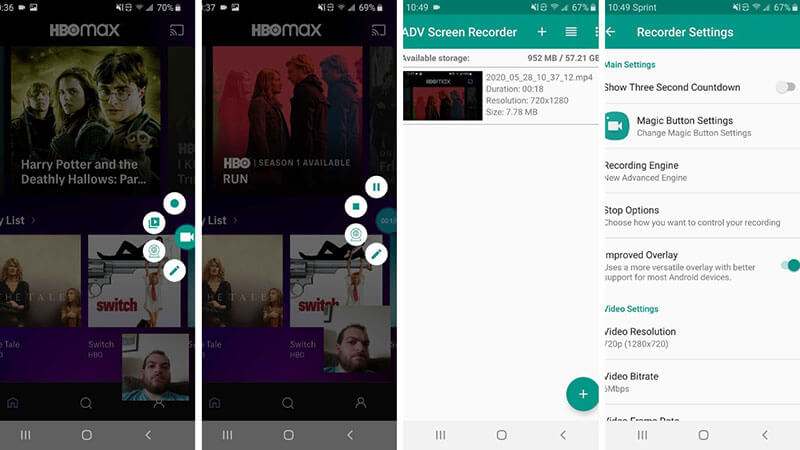
Felület: Android 5.0 és újabb
Ár: Ingyenes hirdetésekkel és alkalmazáson belüli vásárlásokkal
Az ADV Screen Recorder egy értekezlet-felvevő alkalmazás Android felhasználók számára. Jó választás a kezdők számára, hogy online találkozókat rögzítsenek okostelefonra vagy táblagépre. Sőt, mind az első, mind a hátsó kamerákat támogatja.
Előnyök
- Rögzítse a megbeszéléseket két motorral.
- Teljes ellenőrzési ülésfelvétel.
- Rajzoljon menet közben kedvenc színével.
- Szöveg hozzáadása a felvételekhez.
Hátrányok
- Túl egyszerű a haladó felhasználók számára.
- A videó szerkesztése korlátozott.
A 4. legjobb: TechSmith Capture
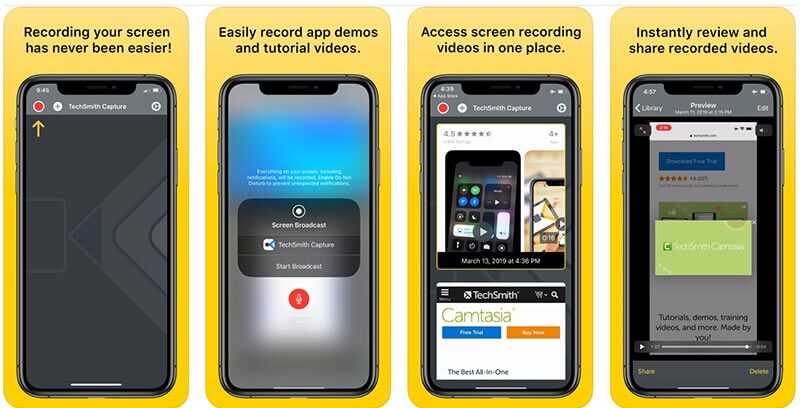
Felület: iOS 12.4 vagy újabb
Ár: Ingyenes
A TechSmith Capture a legjobb értekezlet-rögzítő alkalmazás iPad és iPhone készülékekhez. Ha korlátozott a költségkerete, akkor jó választás, mivel az alkalmazásban nincs alkalmazáson belüli vásárlás, előfizetés vagy egyéb korlátozás.
Előnyök
- Gyorsan rögzítse az értekezleteket az iOS rendszeren.
- Az összes értekezlet-felvételt a könyvtárban kell rendezni.
- A felvételek átvitele a Camtasia-ra Wi-Fi-n keresztül.
Hátrányok
- Nem biztosít videoszerkesztőt.
- A régi iPhone nem érhető el.
3. rész: Gyakran feltett kérdések a Meeting Recorder alkalmazásokról
Van hangalapú felvevő alkalmazás?
Számos olyan hangrögzítő alkalmazás létezik iPhone és Android készülékekhez, amelyek hanggal aktiválhatók, például a Voice Activated Recorder és még sok más.
Hogyan lehet titokban rögzíteni egy értekezletet?
Az online értekezlet-szolgáltatások beépített rögzítési funkciója általában elérhető a házigazdának. Sőt, a többi résztvevő megkapja az értesítést. Ha értekezletet akar titokban rögzíteni, egy harmadik féltől származó értekezlet-felvevőt kell használnia.
Használhatom a telefonom értekezlet-felvevőként?
A videó- vagy hangrögzítő alkalmazással telefonálhat egy értekezlet-felvevő eszközhöz.
Következtetés
Most el kell sajátítania legalább 6 legjobb értekezlet-felvevő alkalmazást Windows, Mac, iPhone és Android eszközökhöz. Segíthetnek találkozók, prezentációk és webkamerák rögzítésében. A Vidmore Screen Recorder például nemcsak egyszerűen használható, hanem kiváló minőségű videofájlokba is képes menteni az értekezleteket. További problémák? Kérjük, hagyjon bátran lenti üzenetet.


